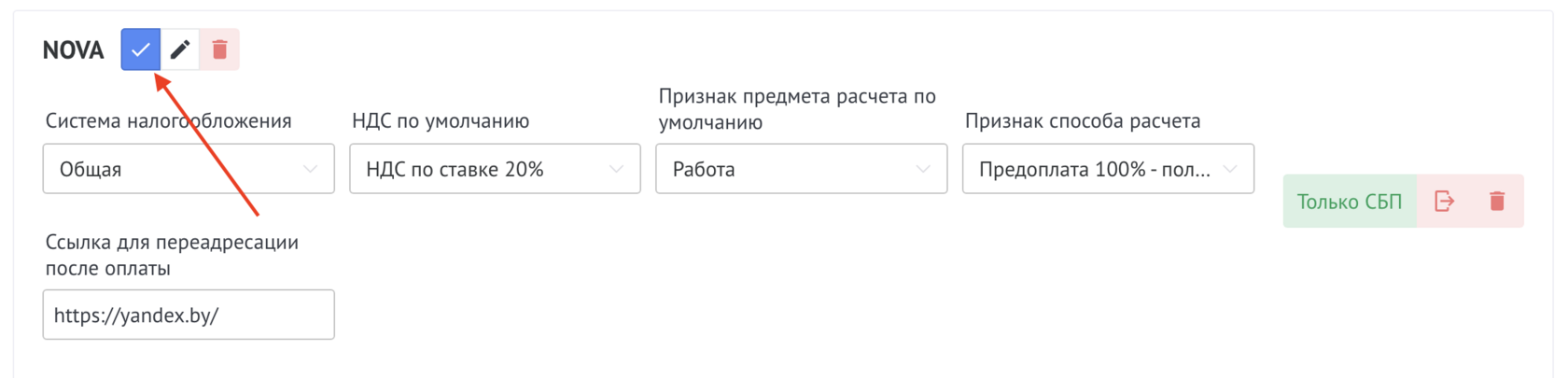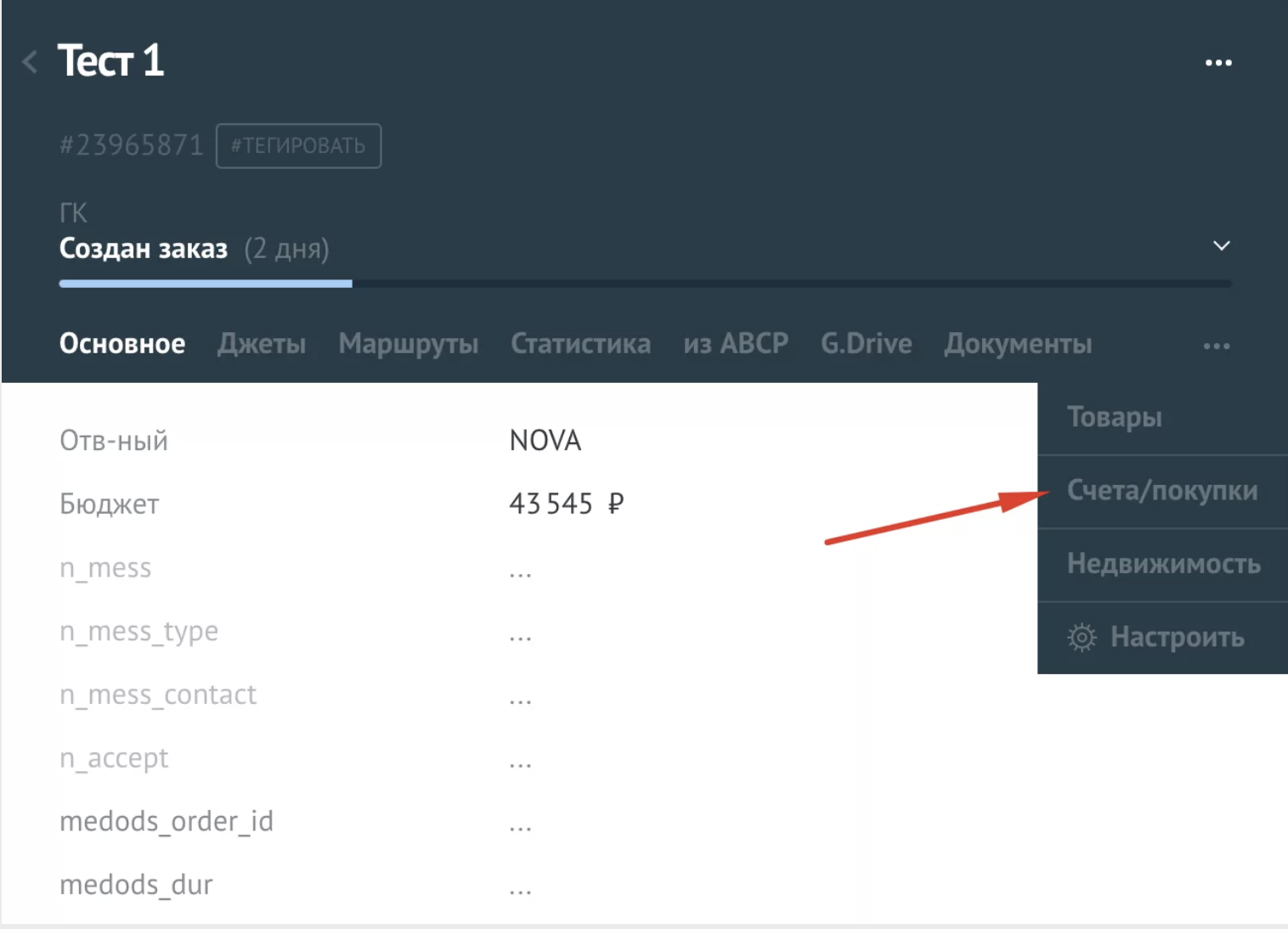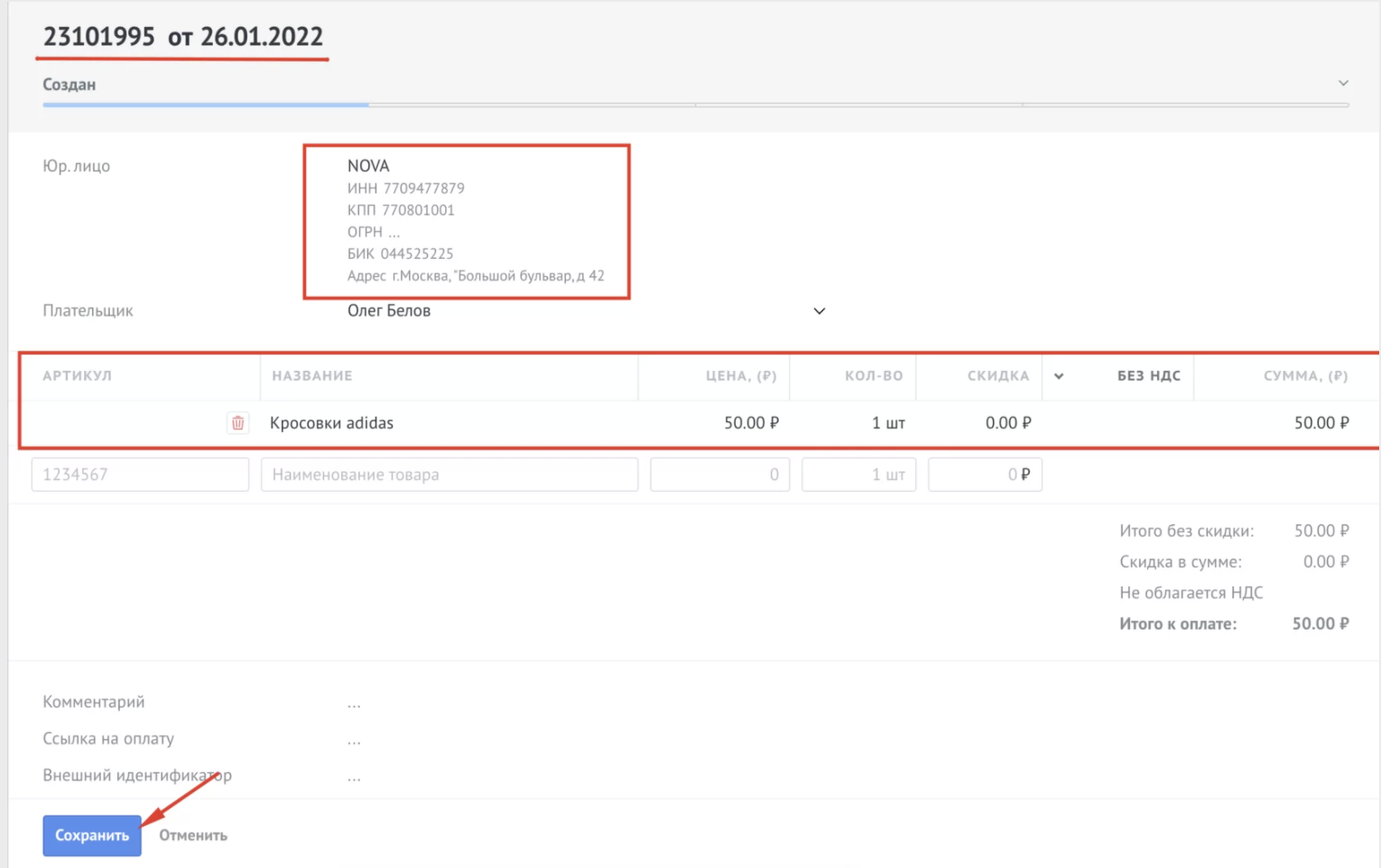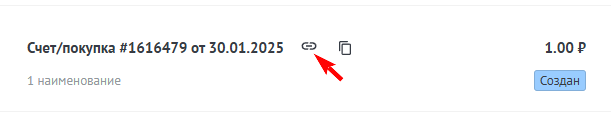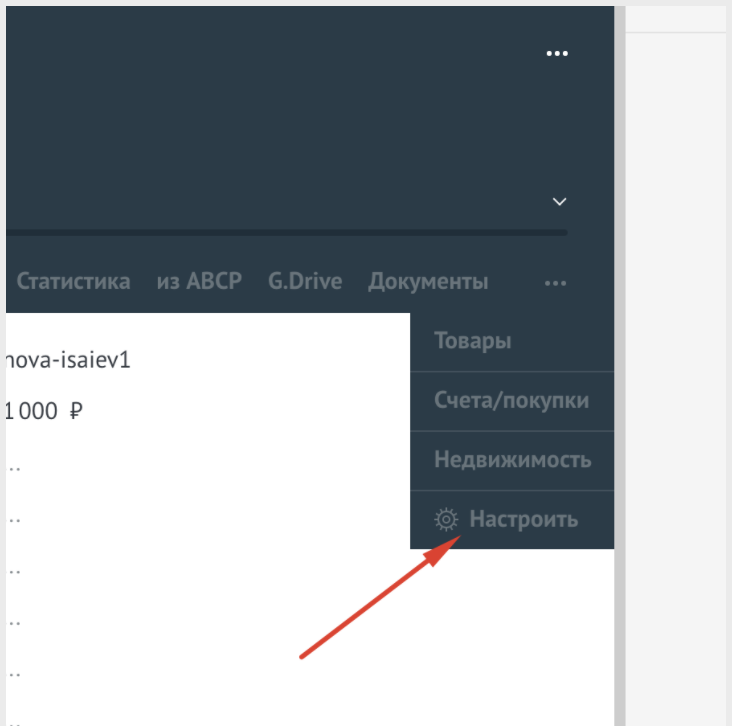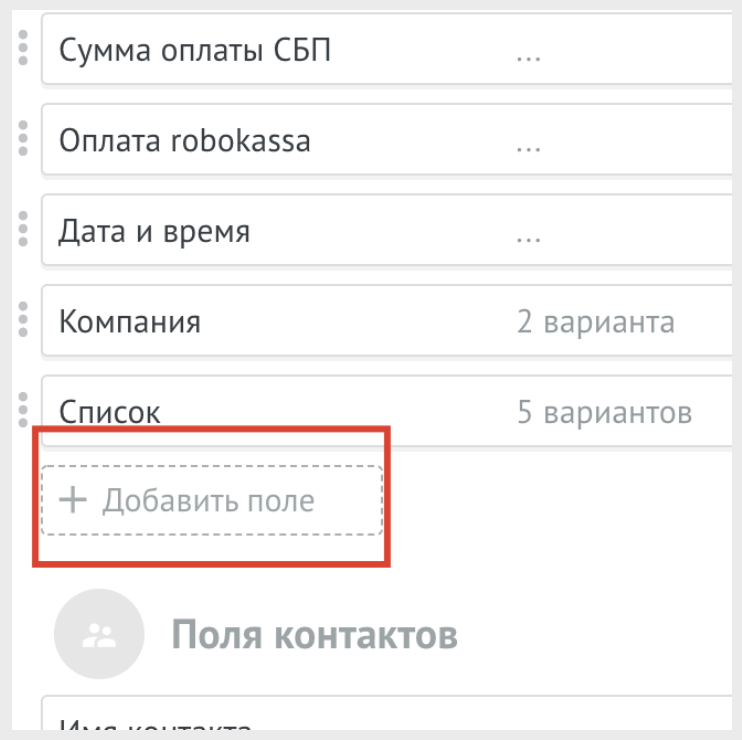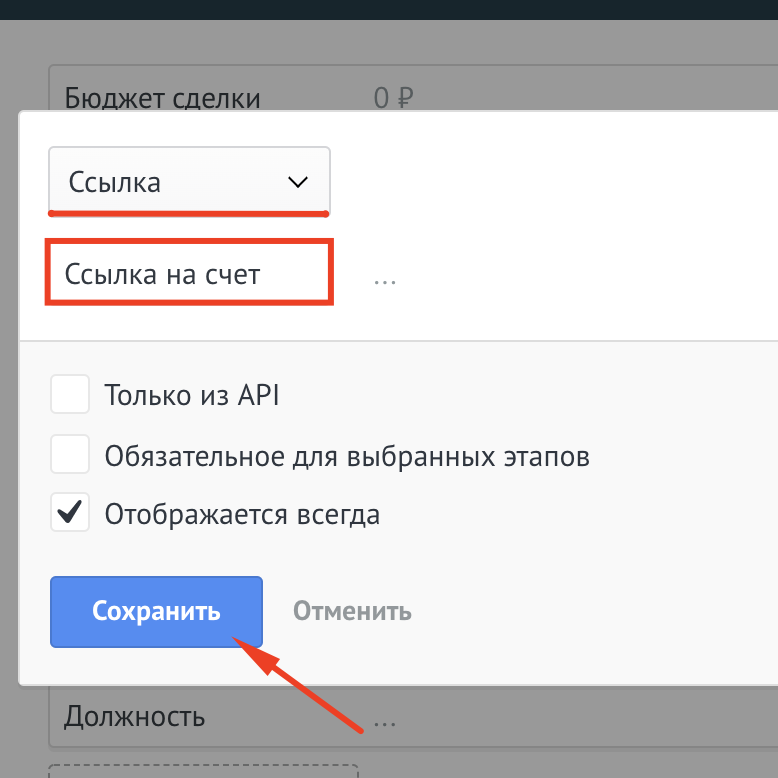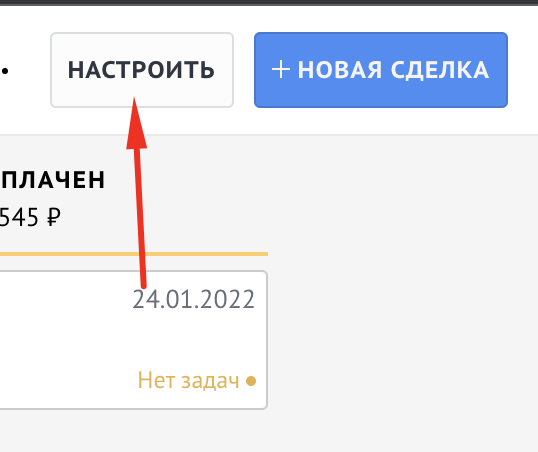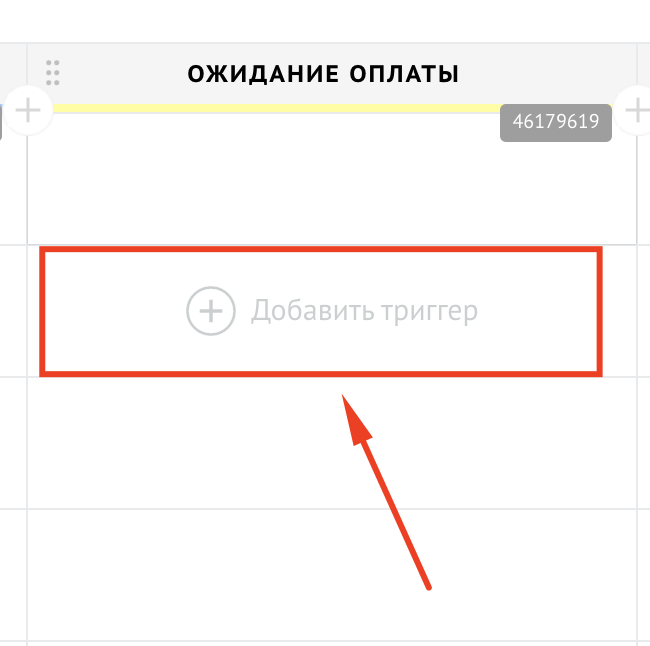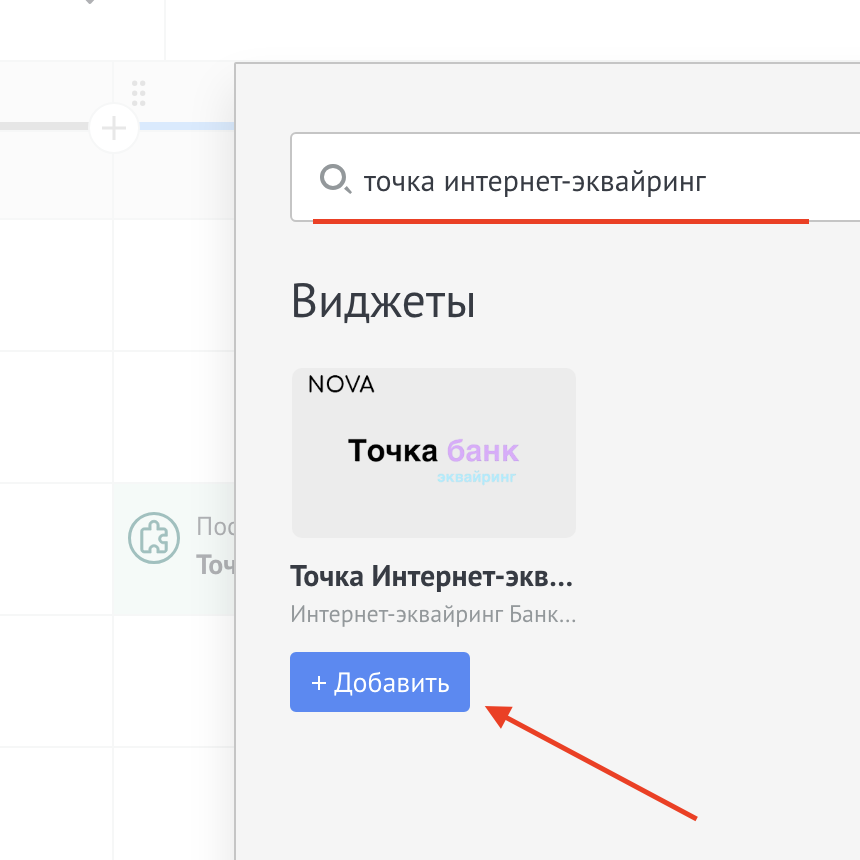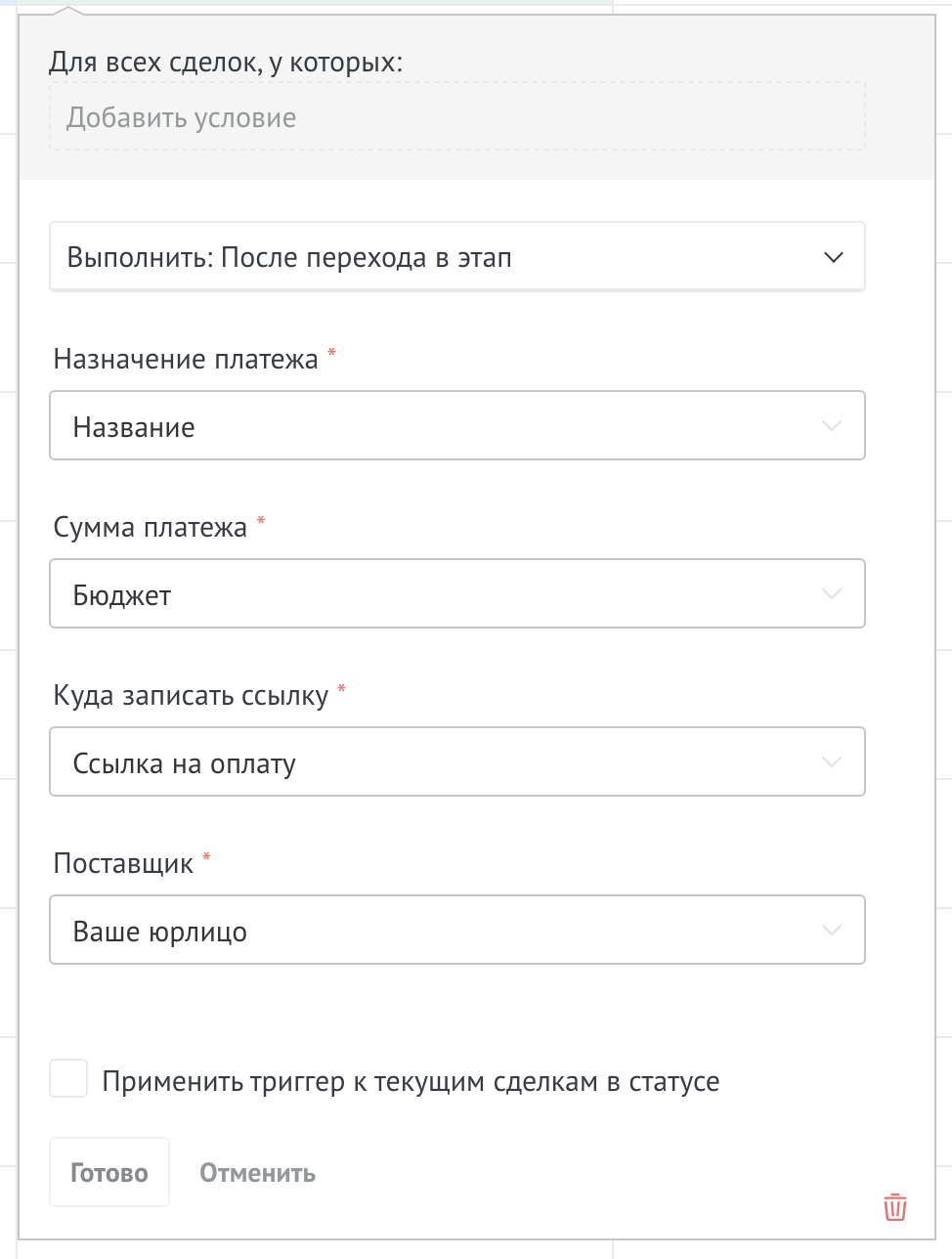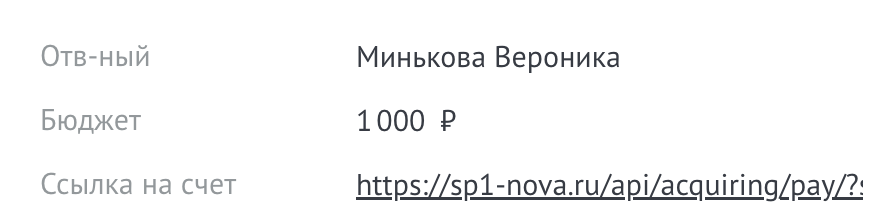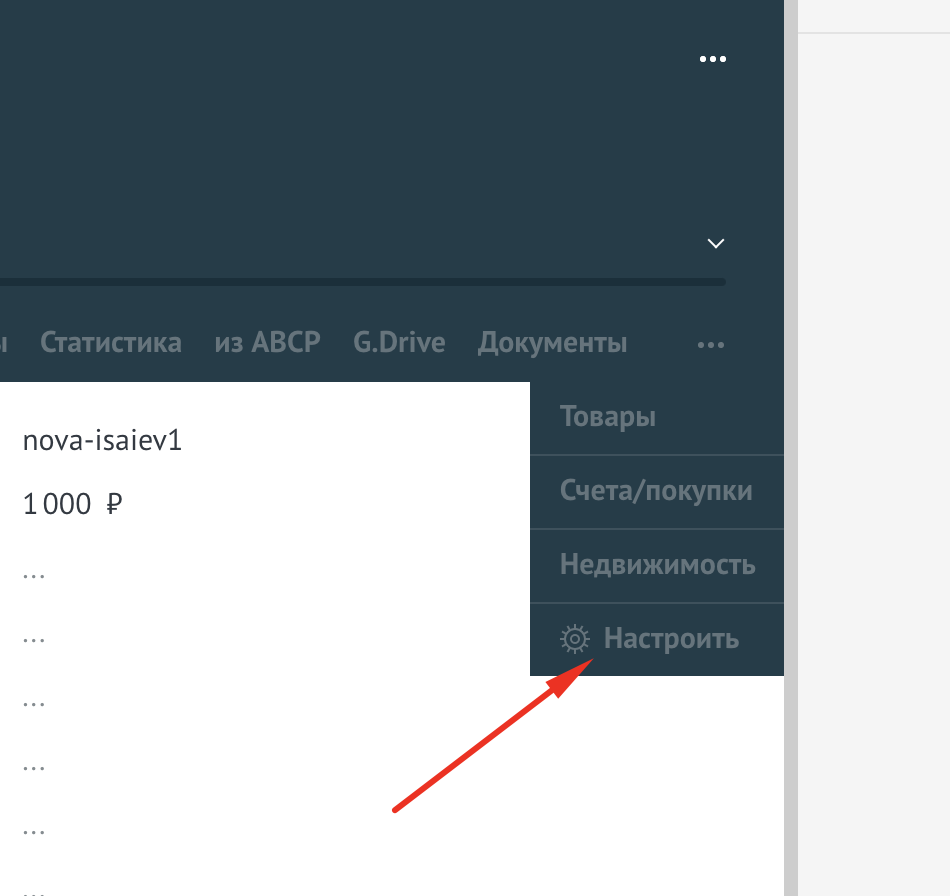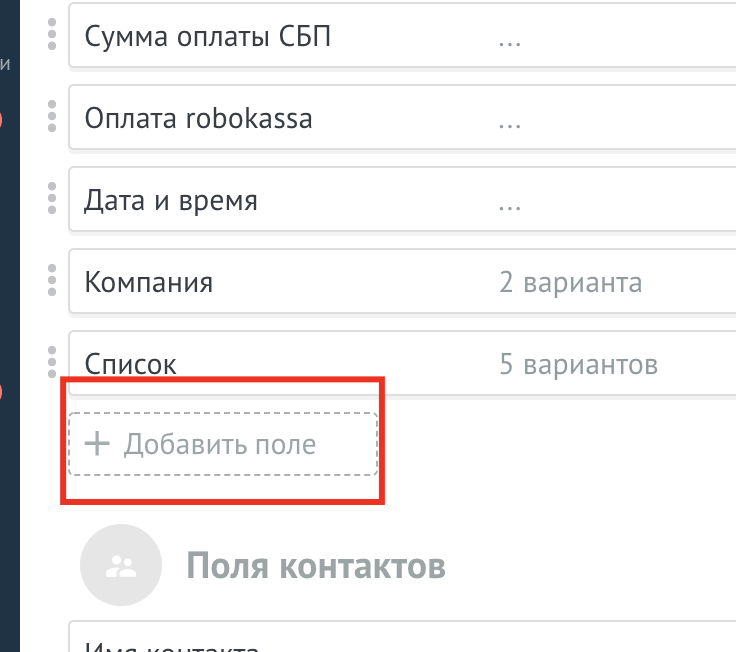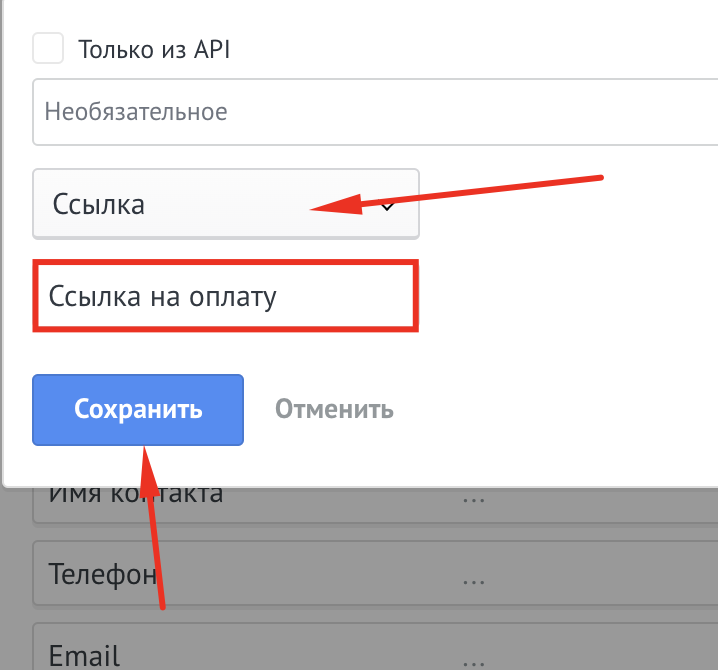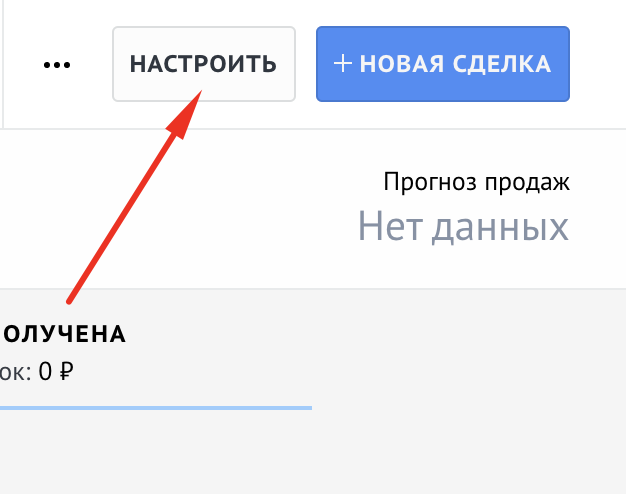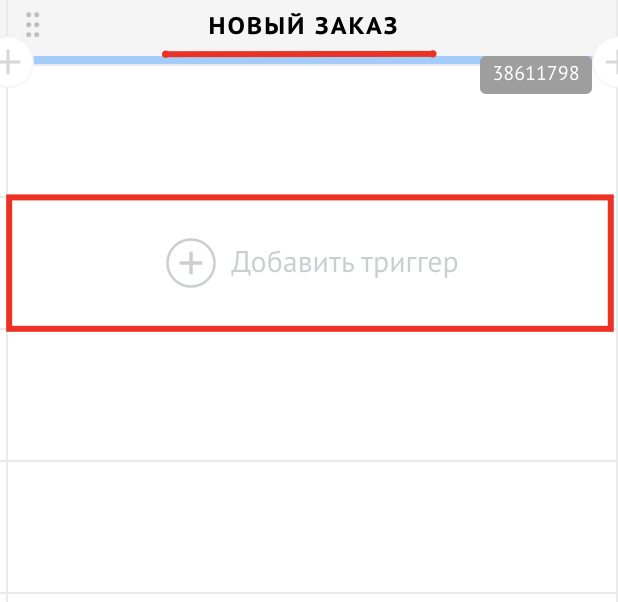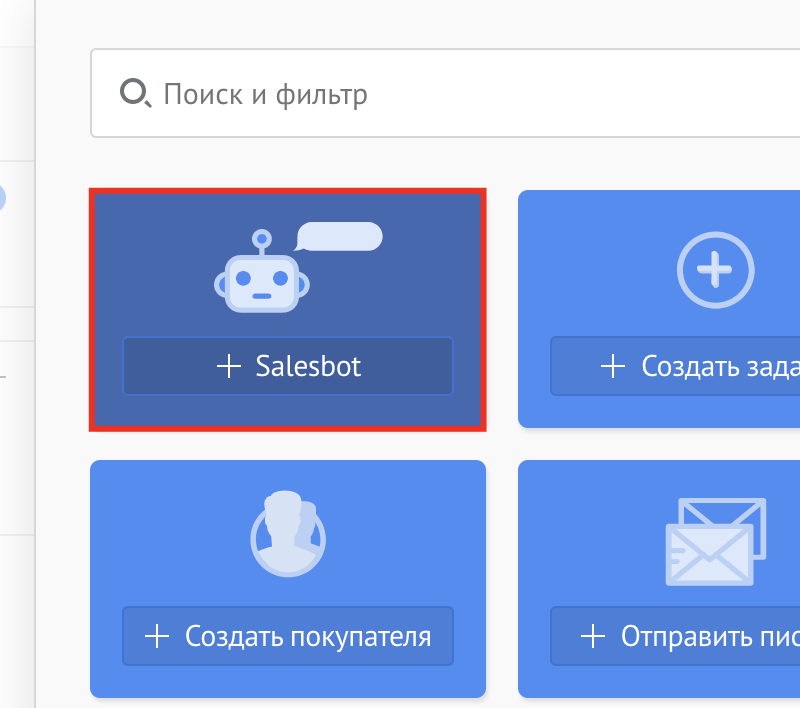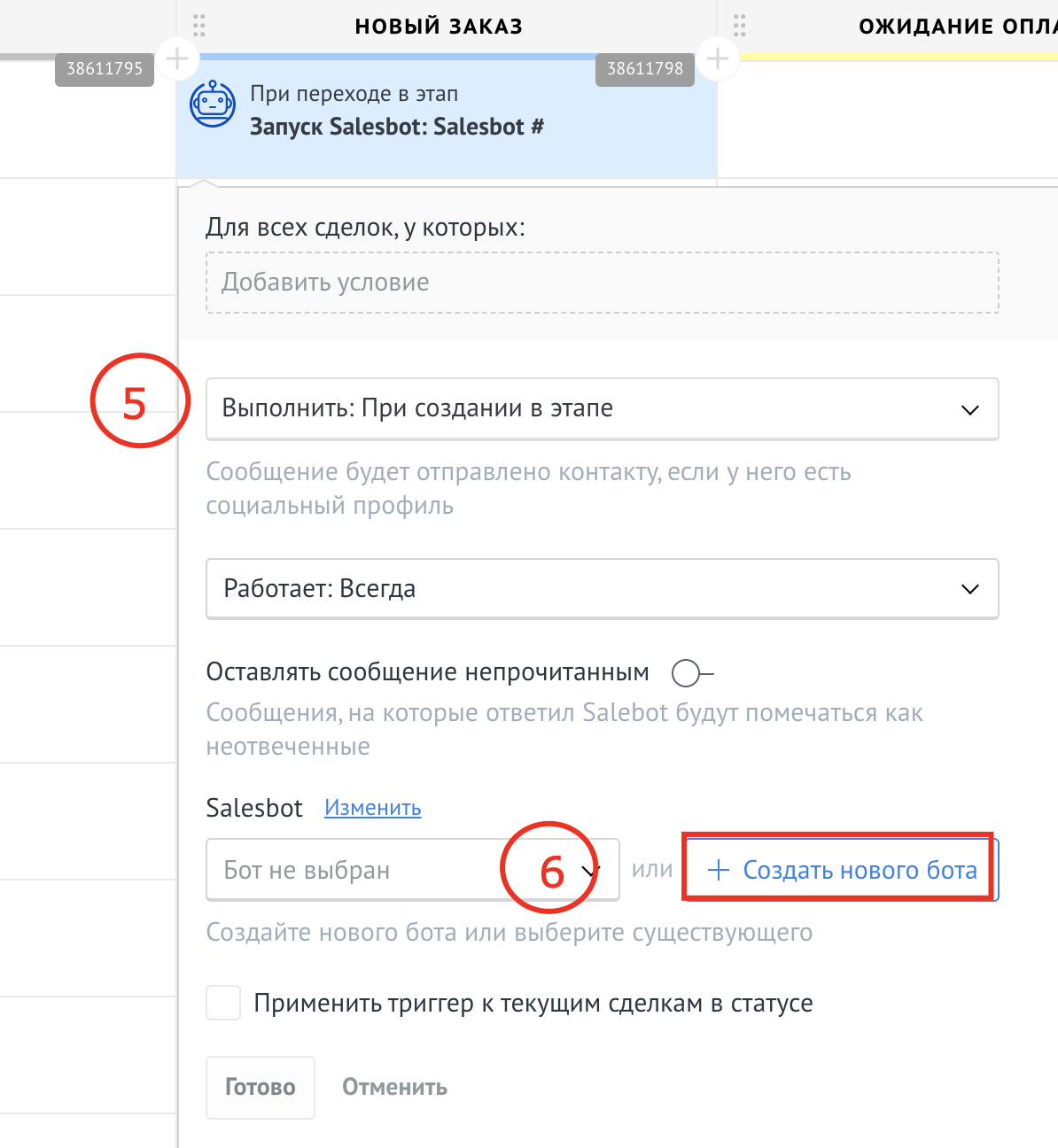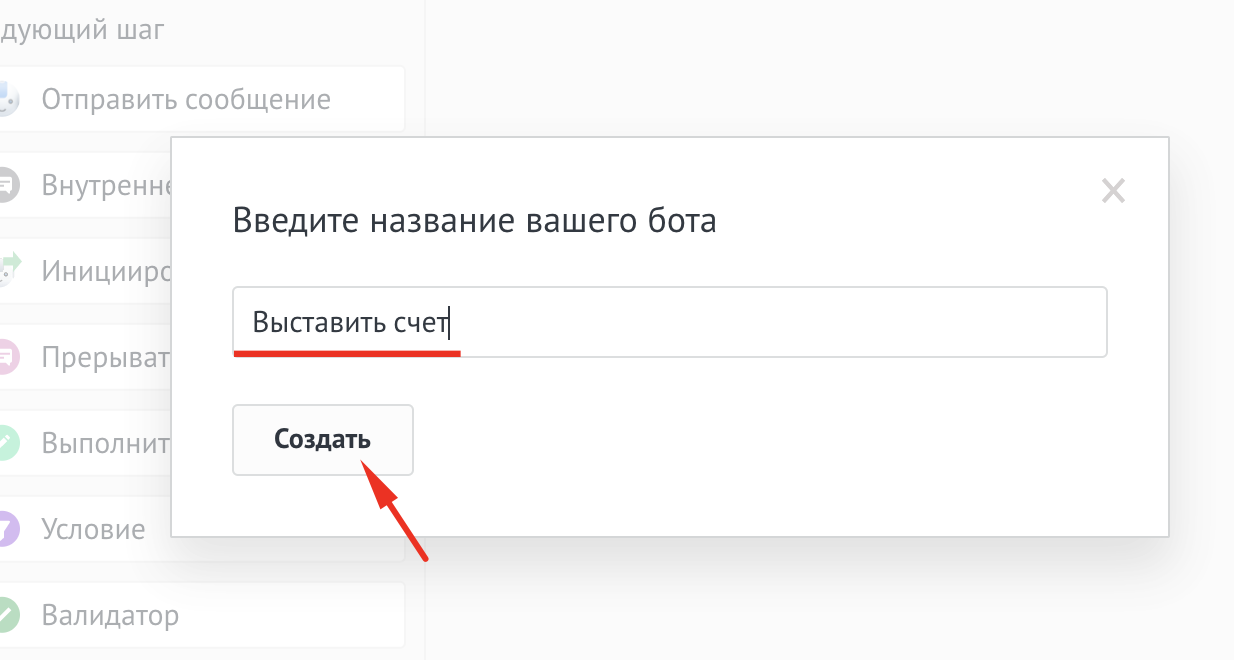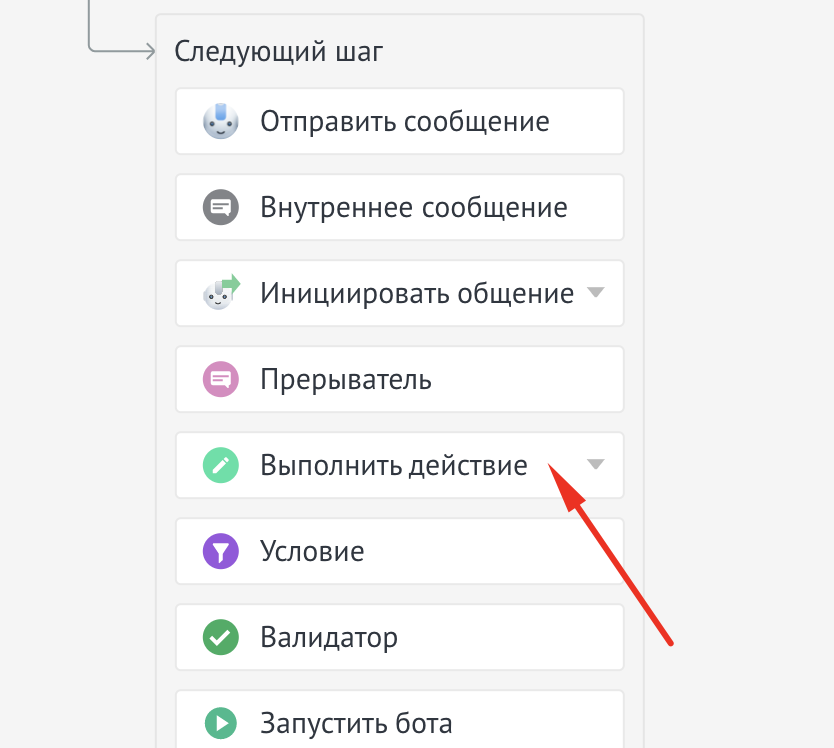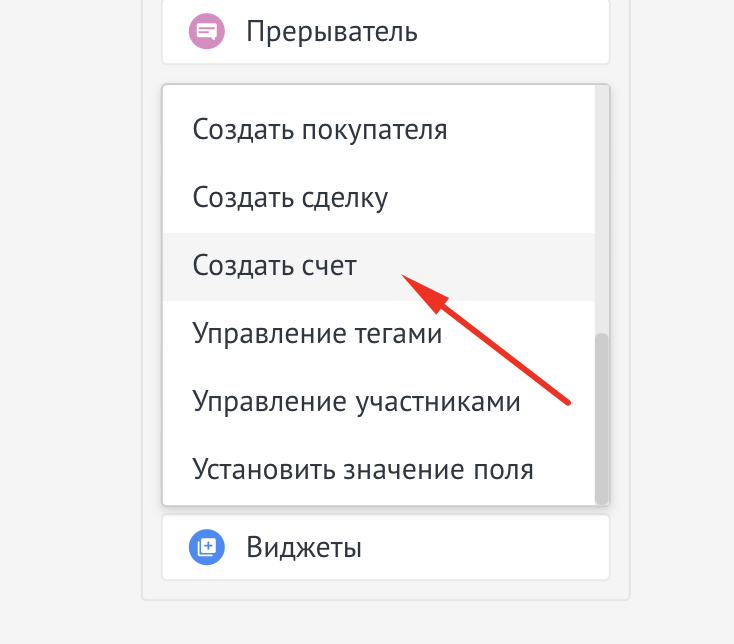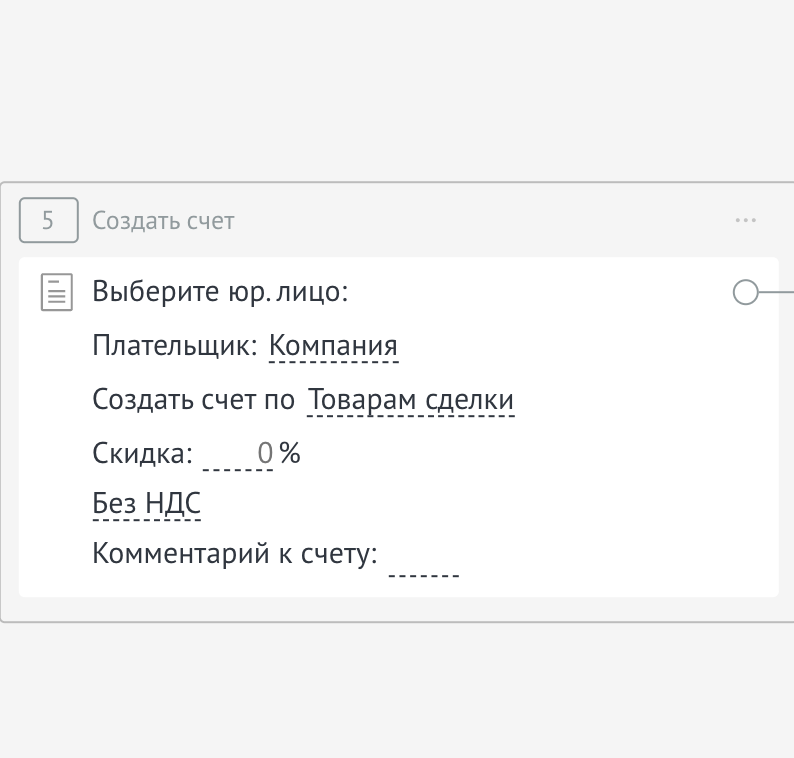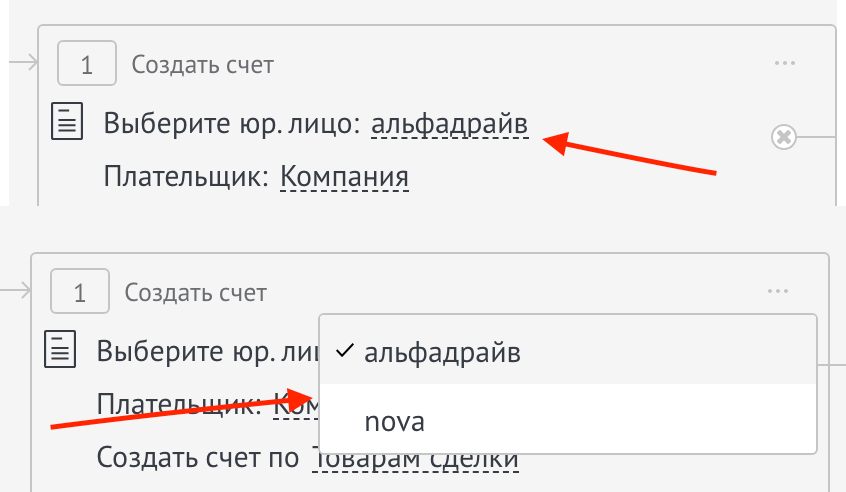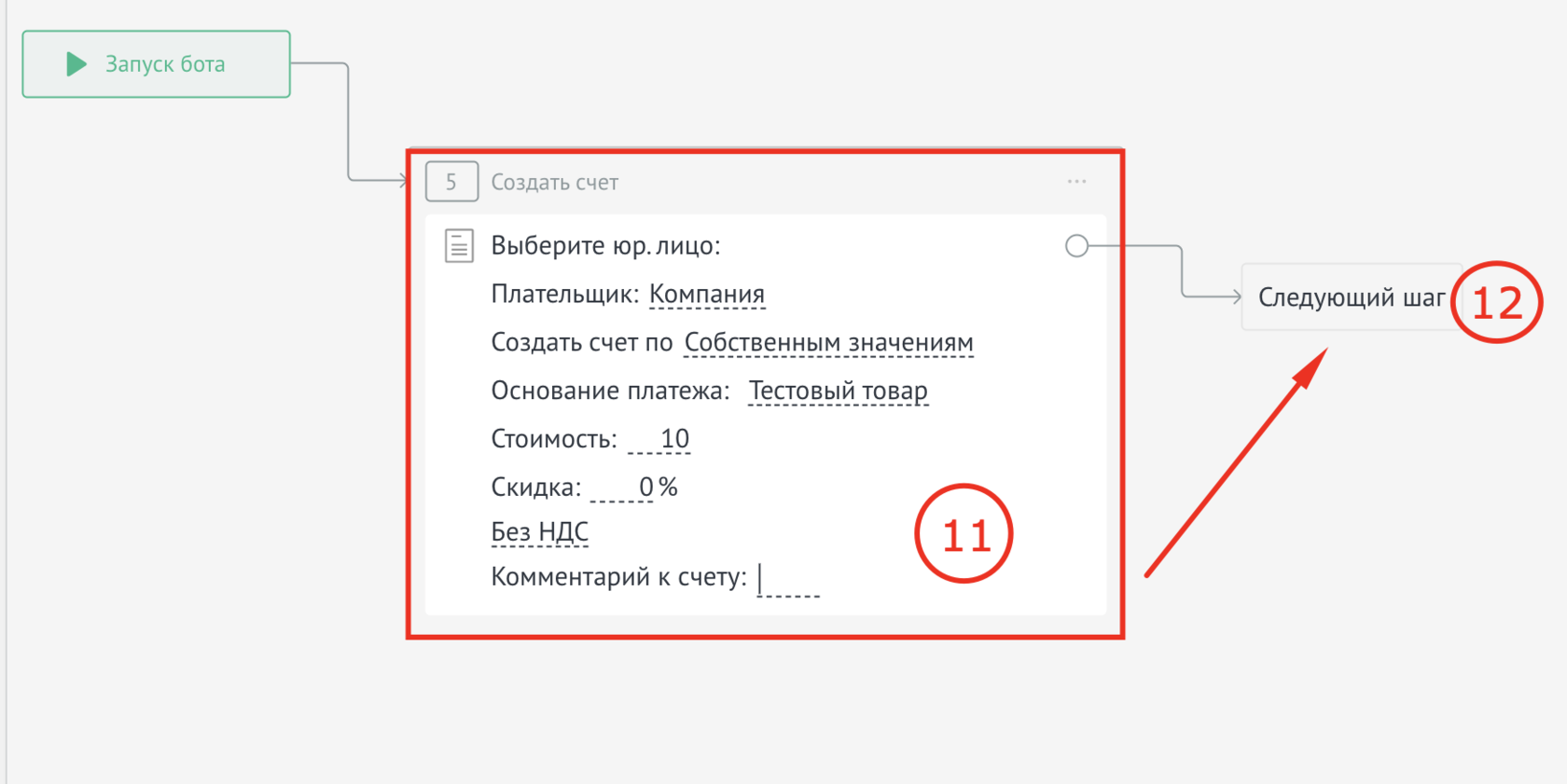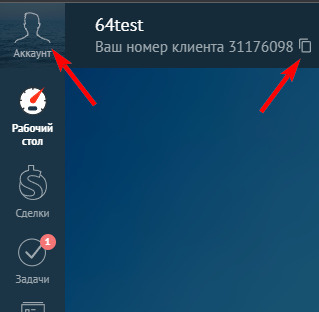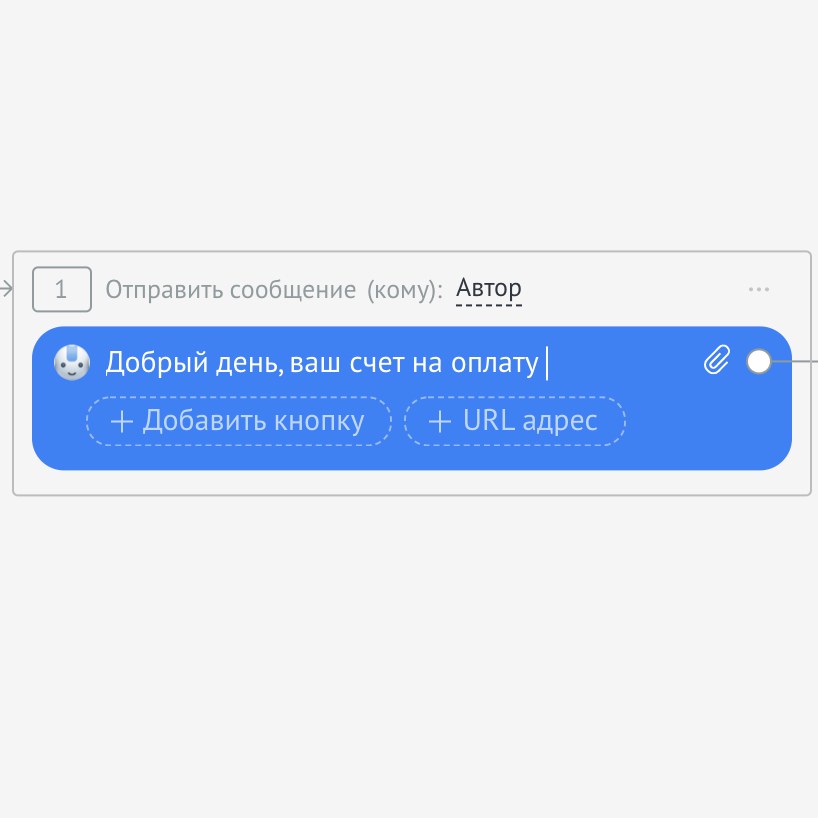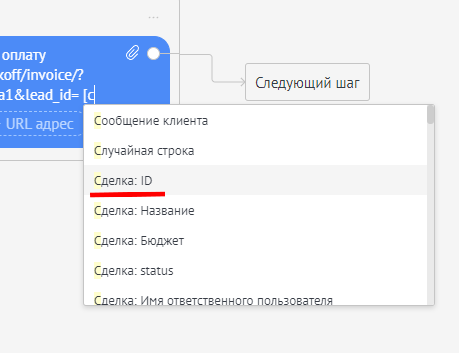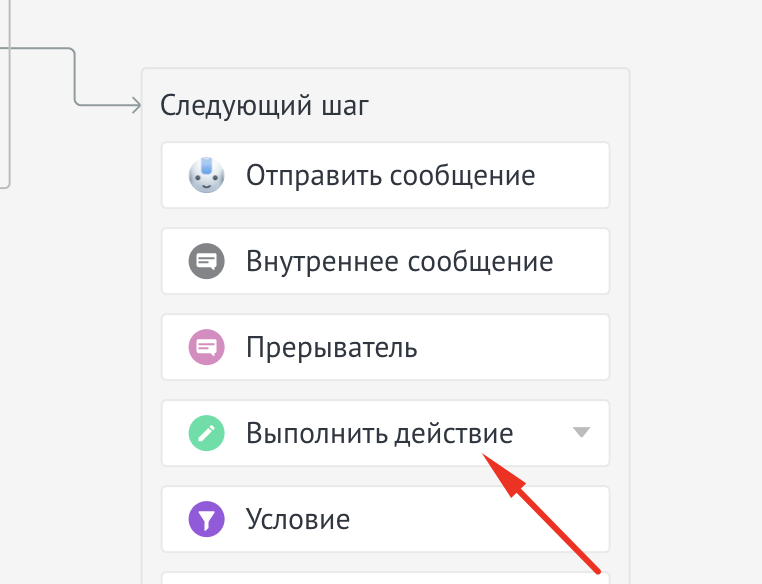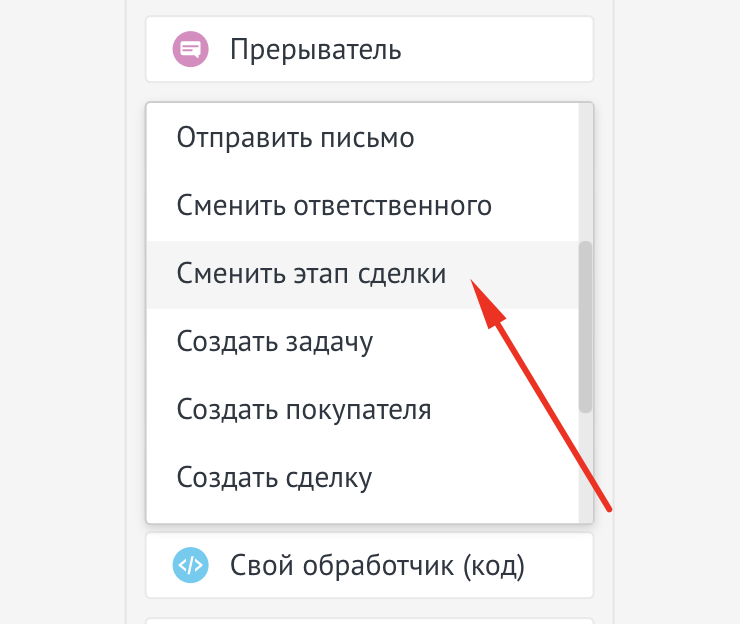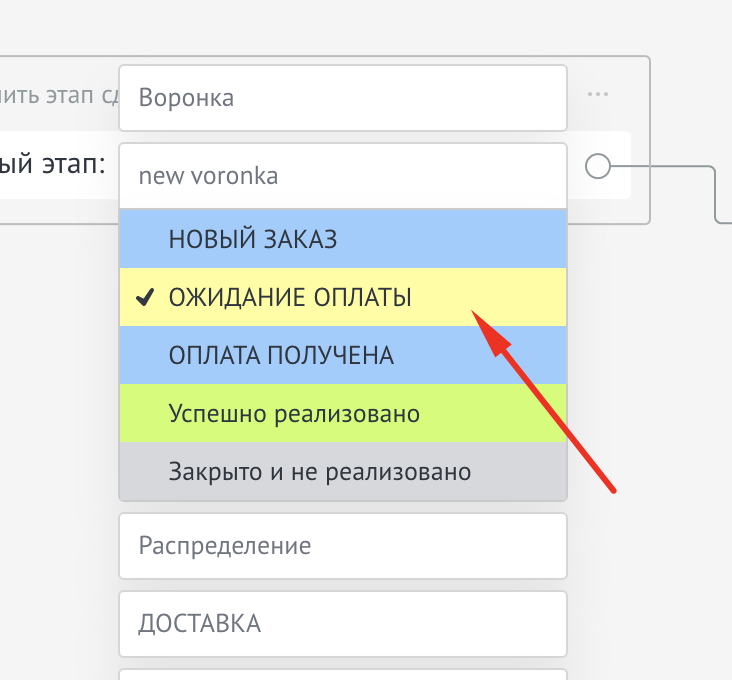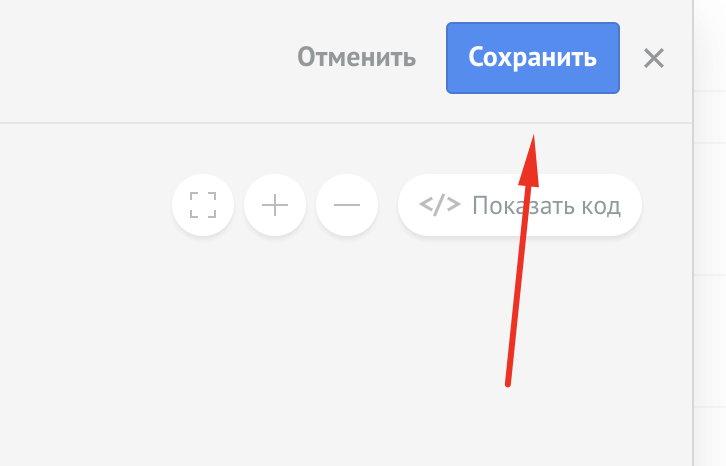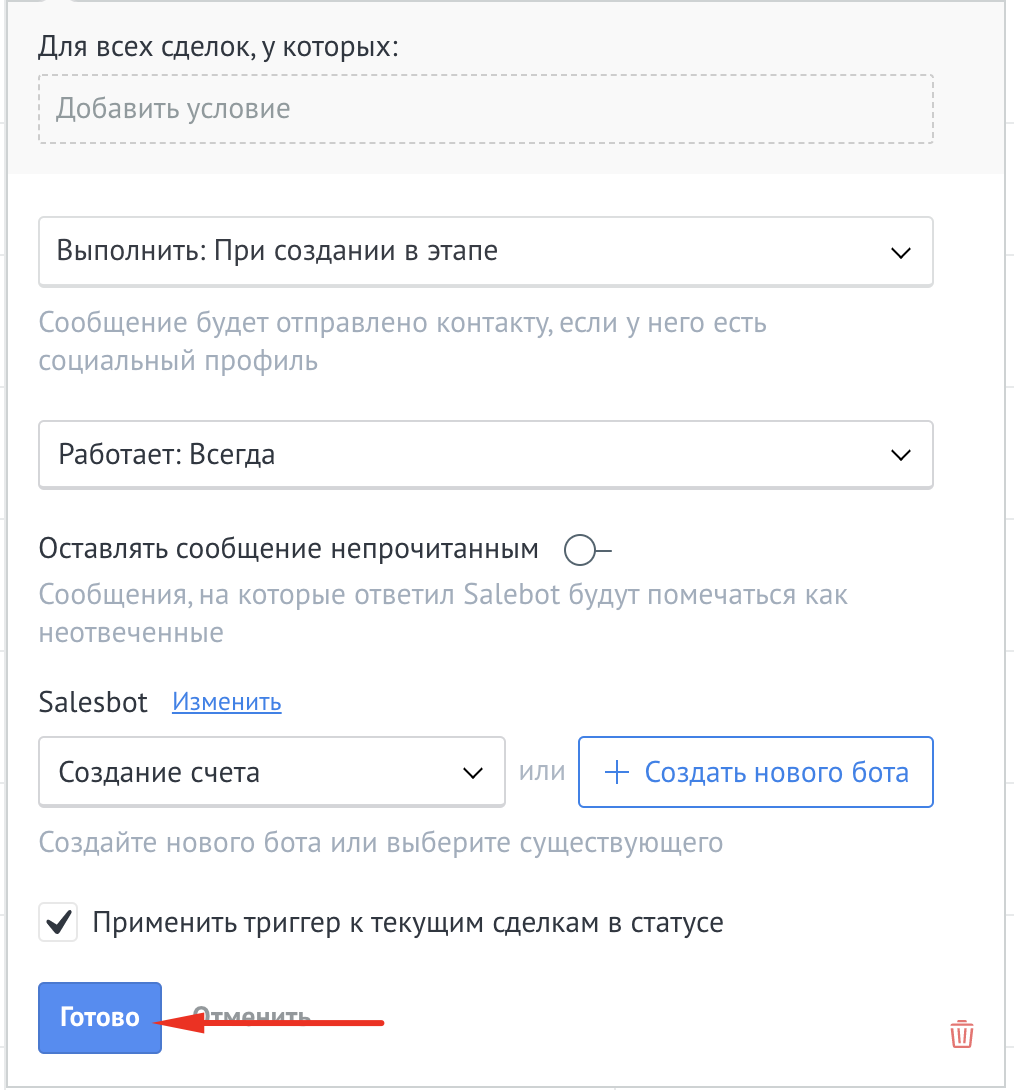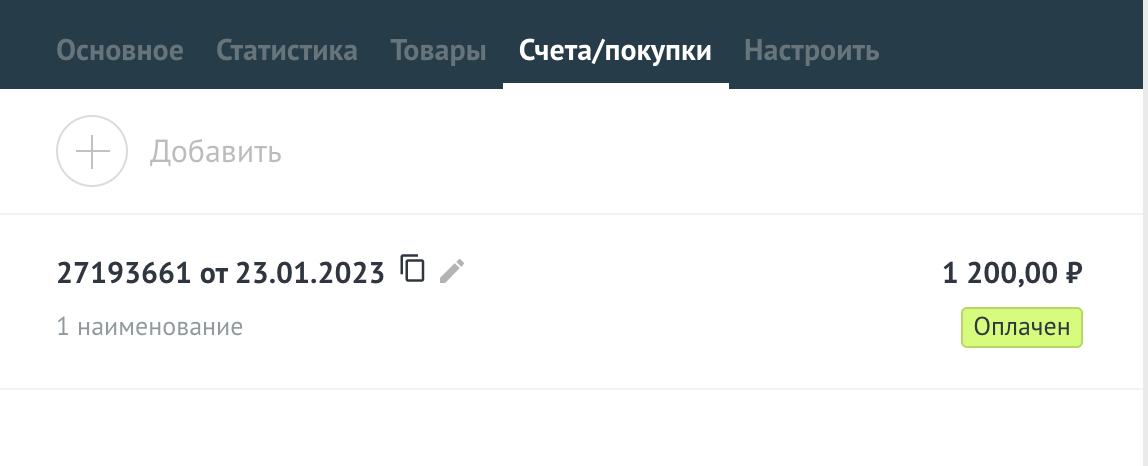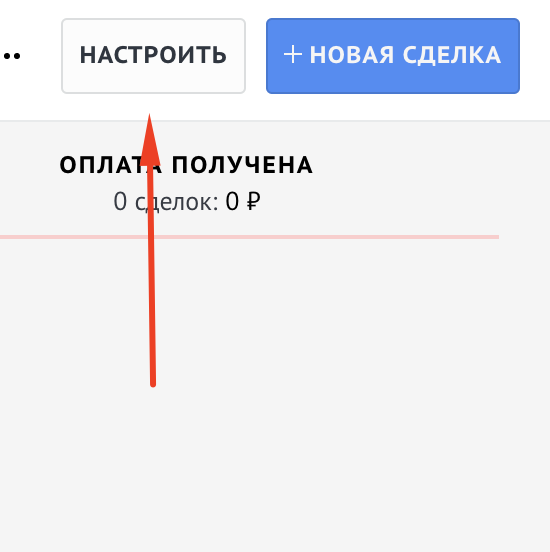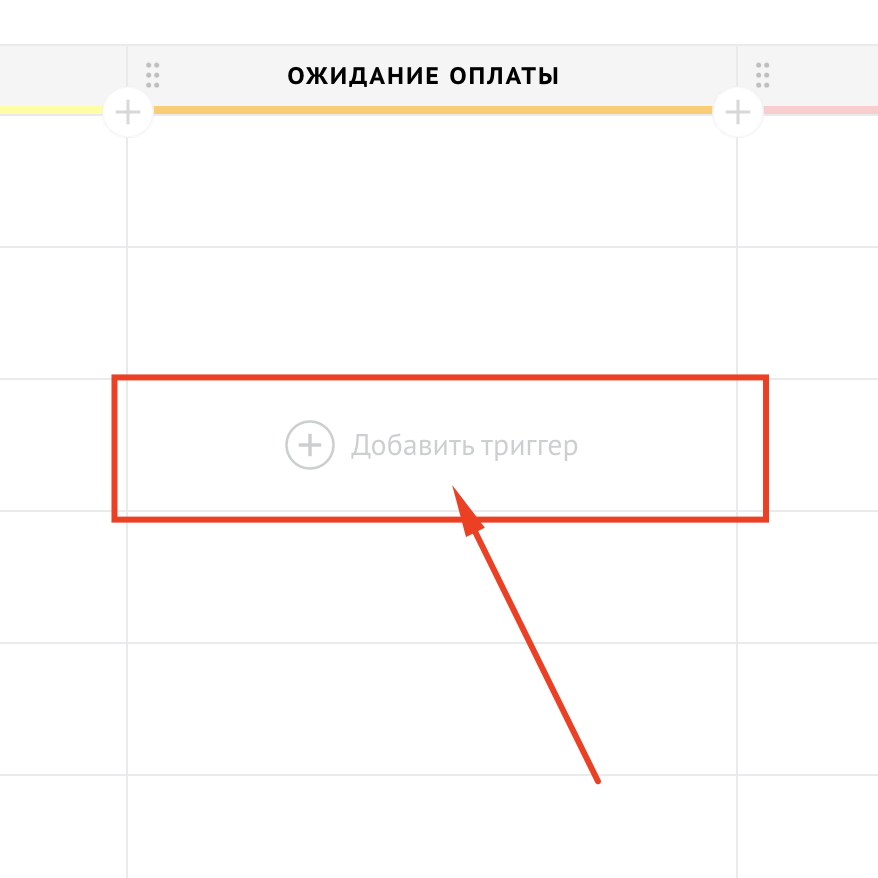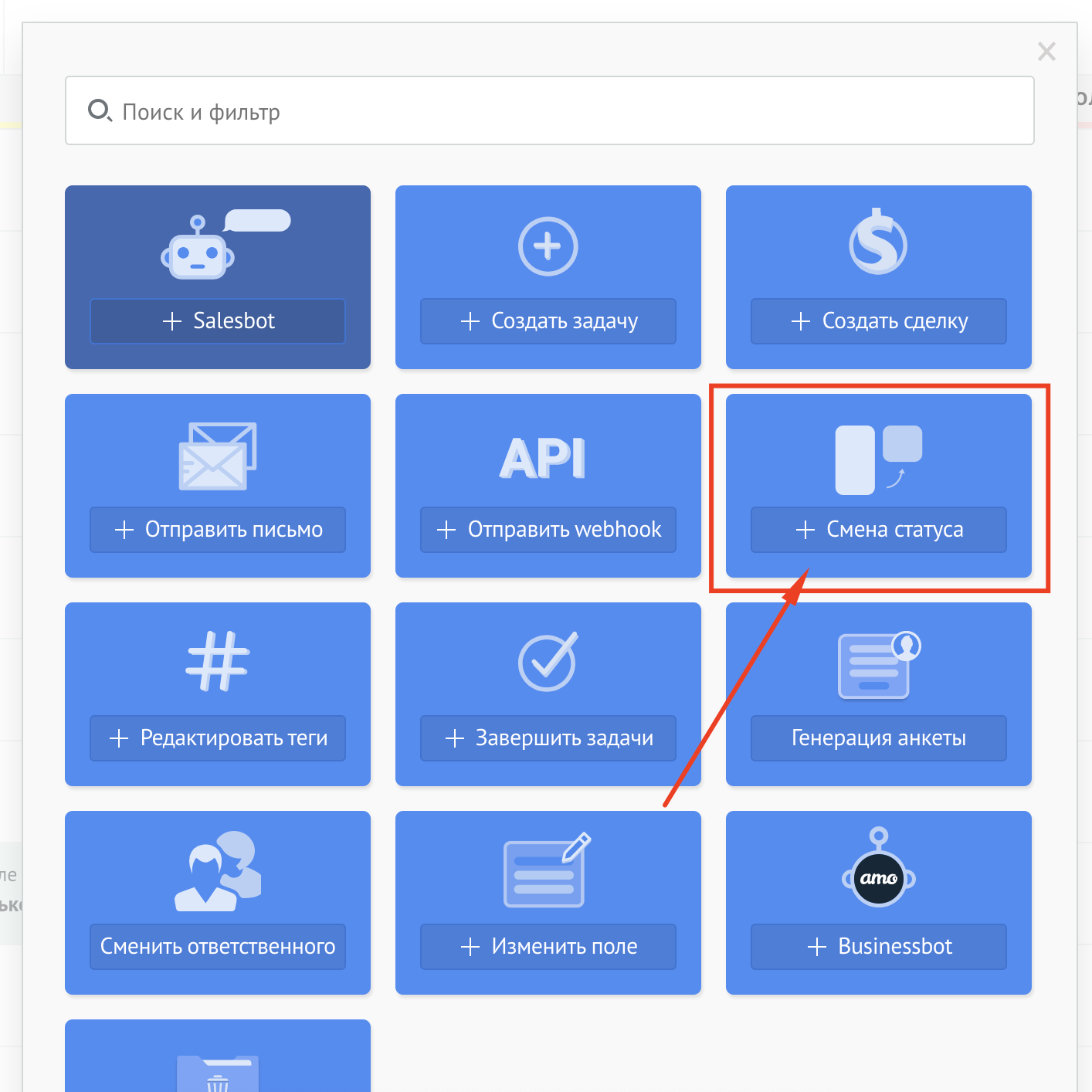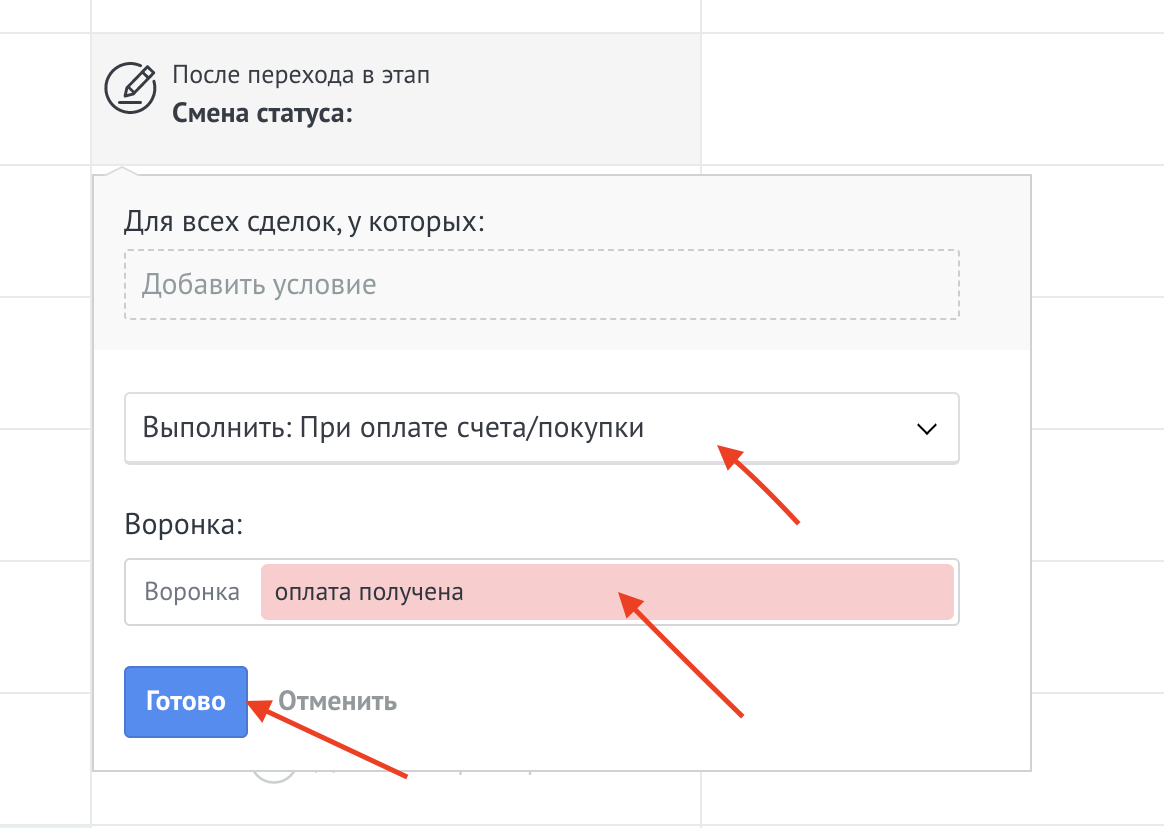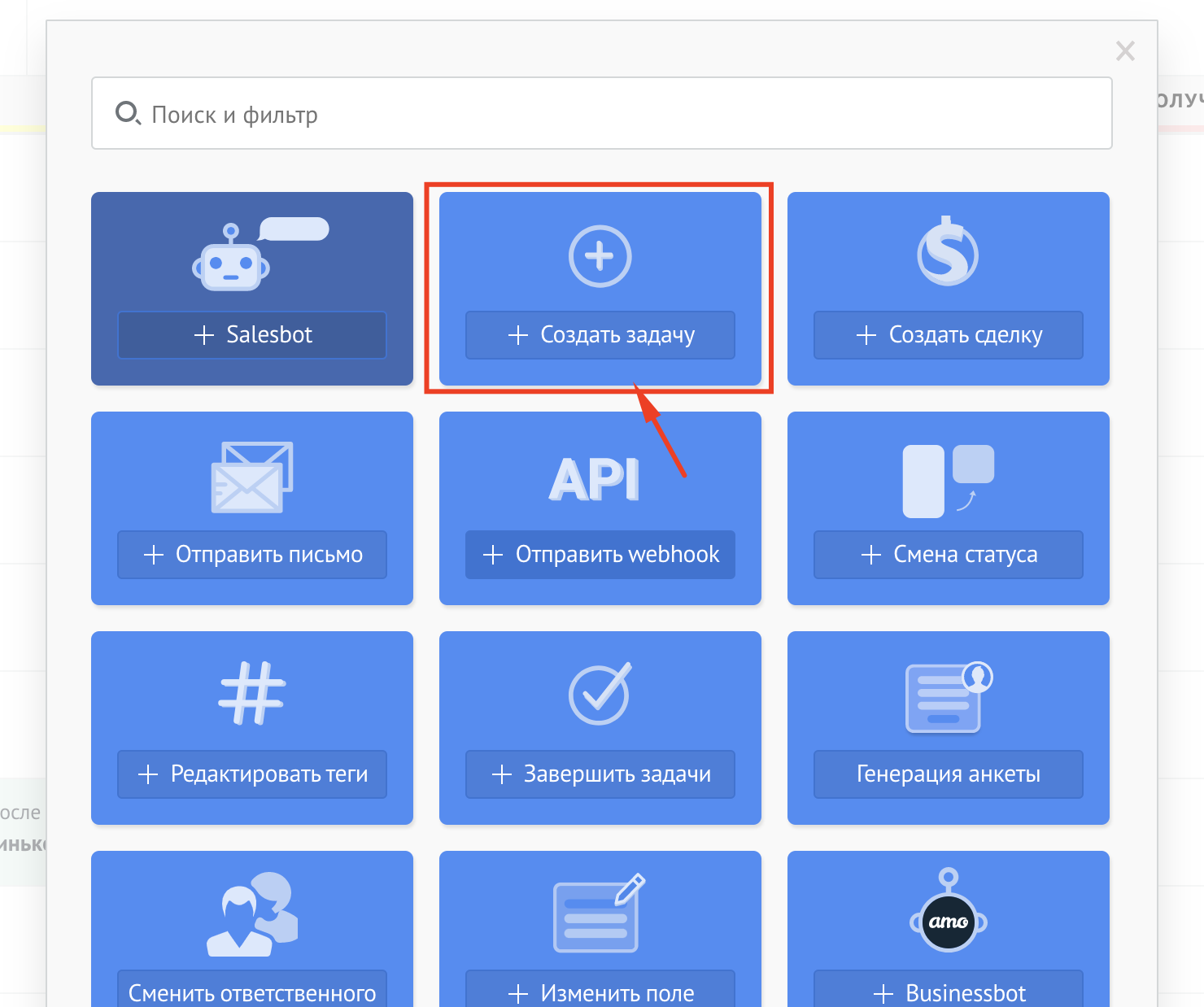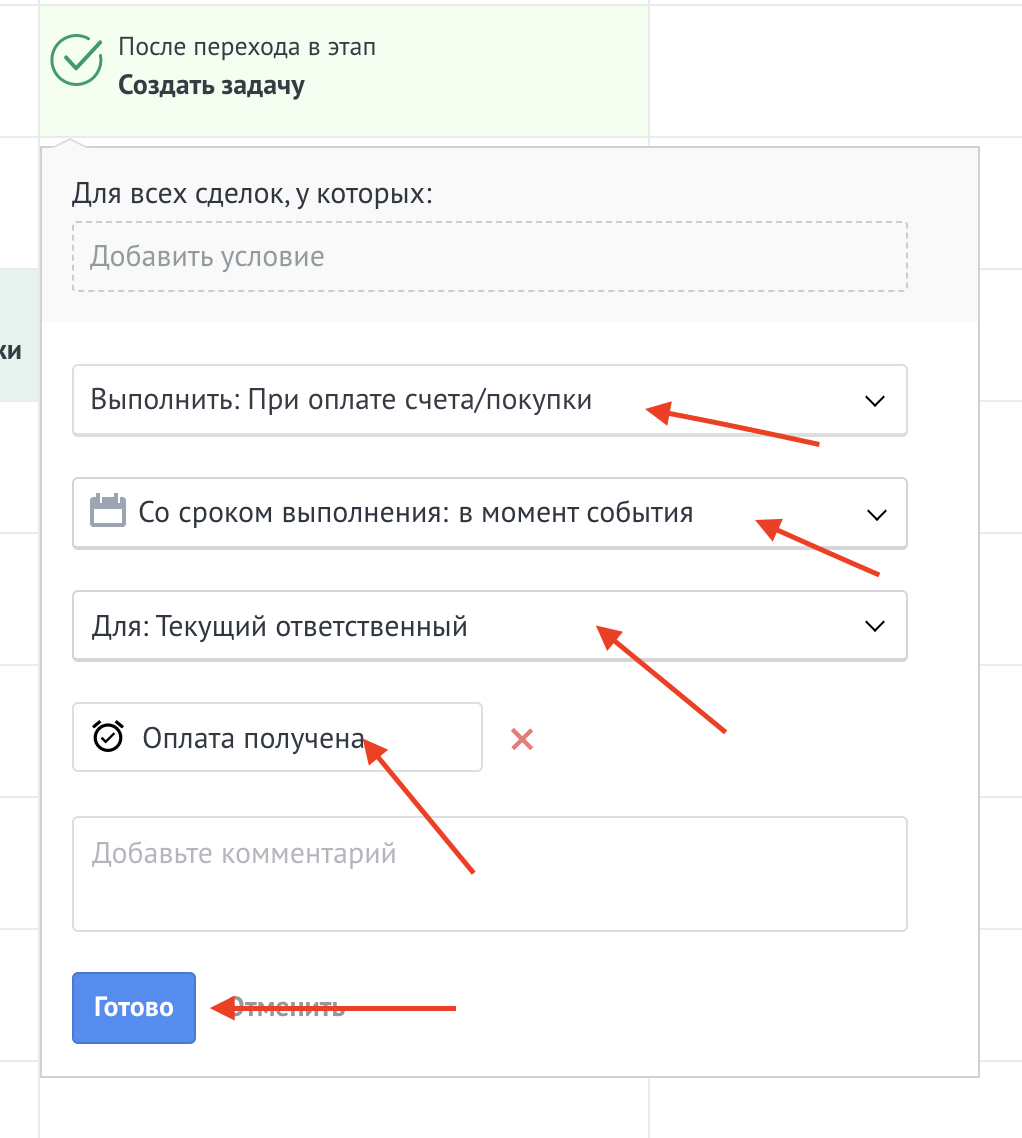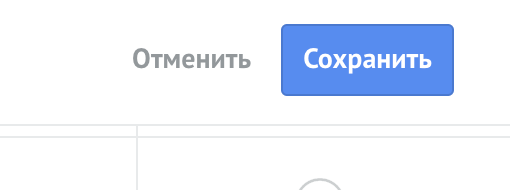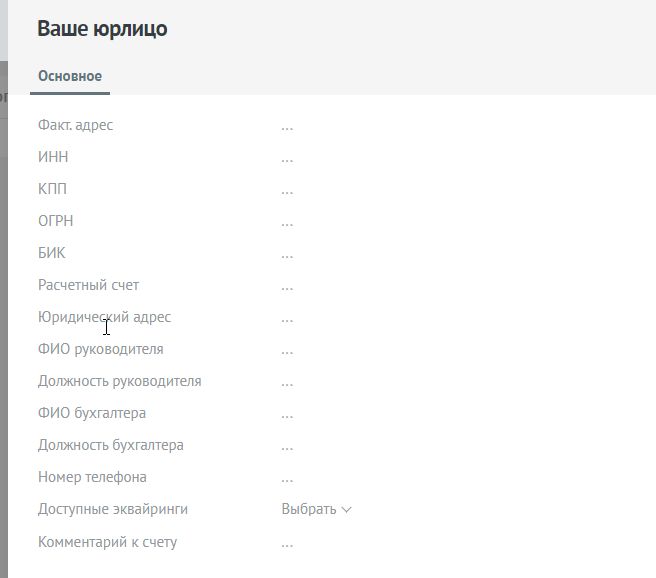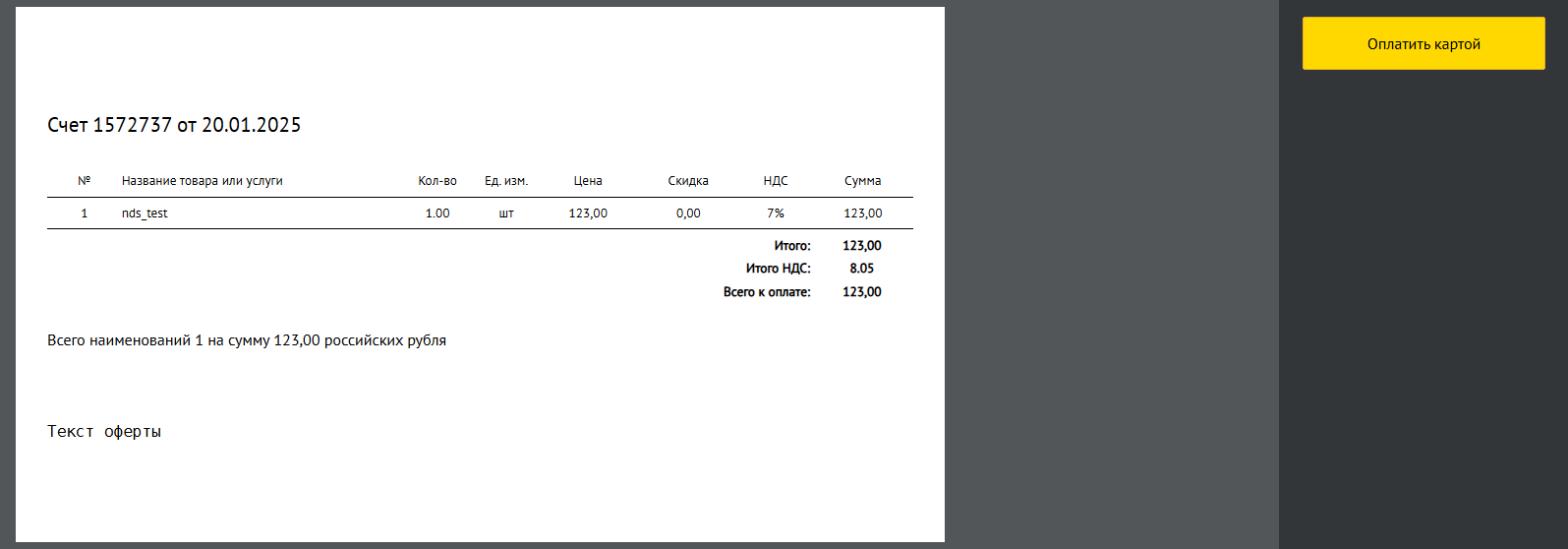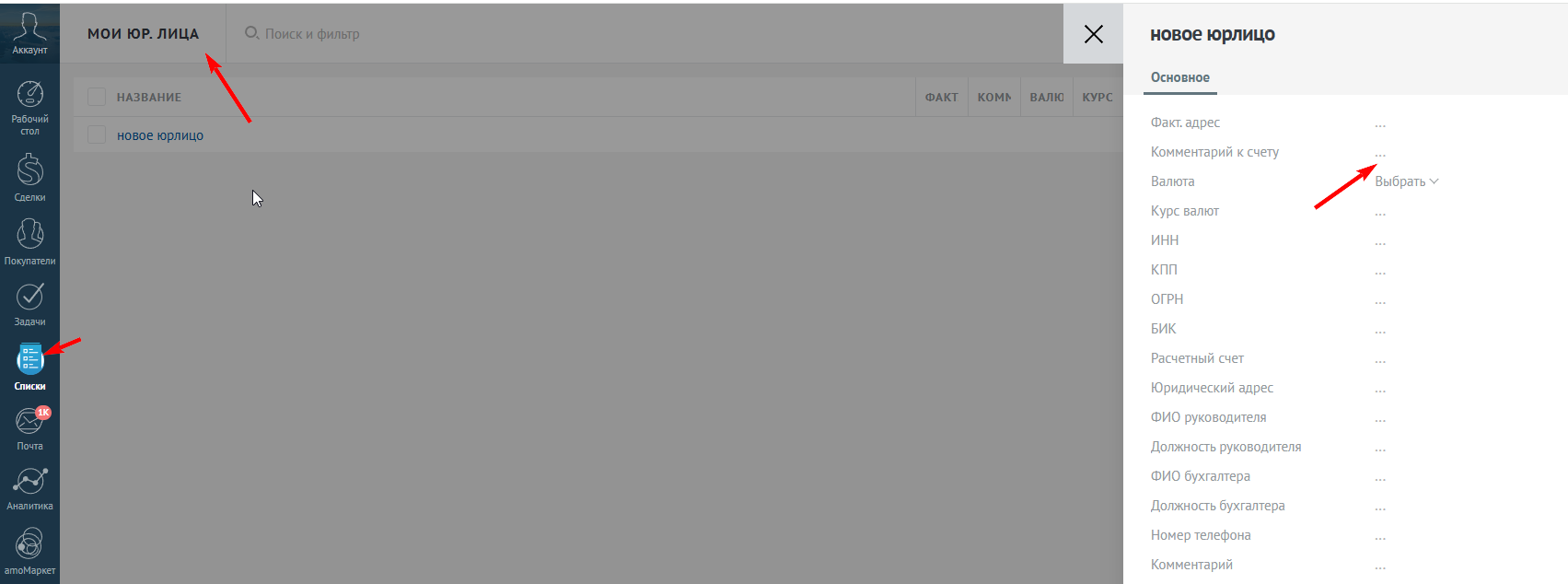Перед началом работы необходимо перейти в настройки и включить работу со Счетами/Покупками
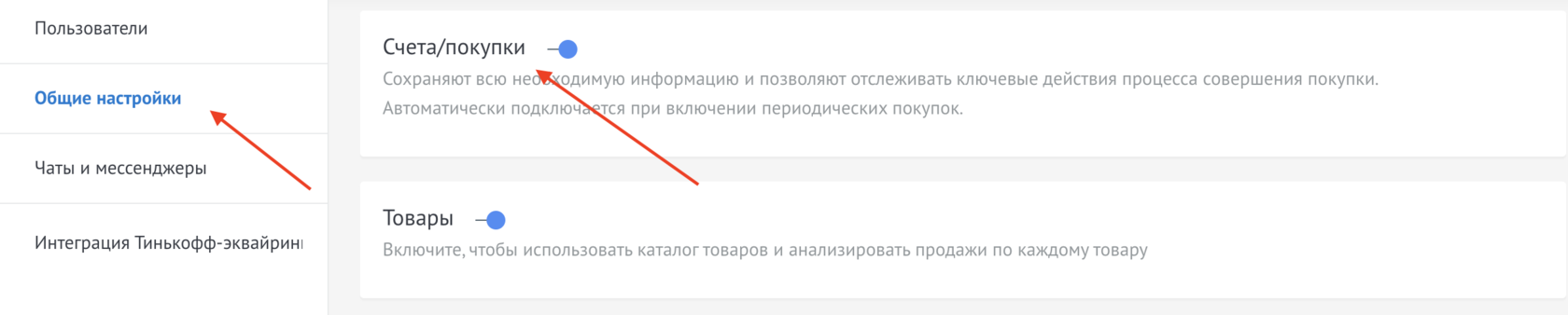
Далее необходимо перейти в Списки, список Мои юр.лица и Добавить элемент
Добавить нужное количество юр.лиц
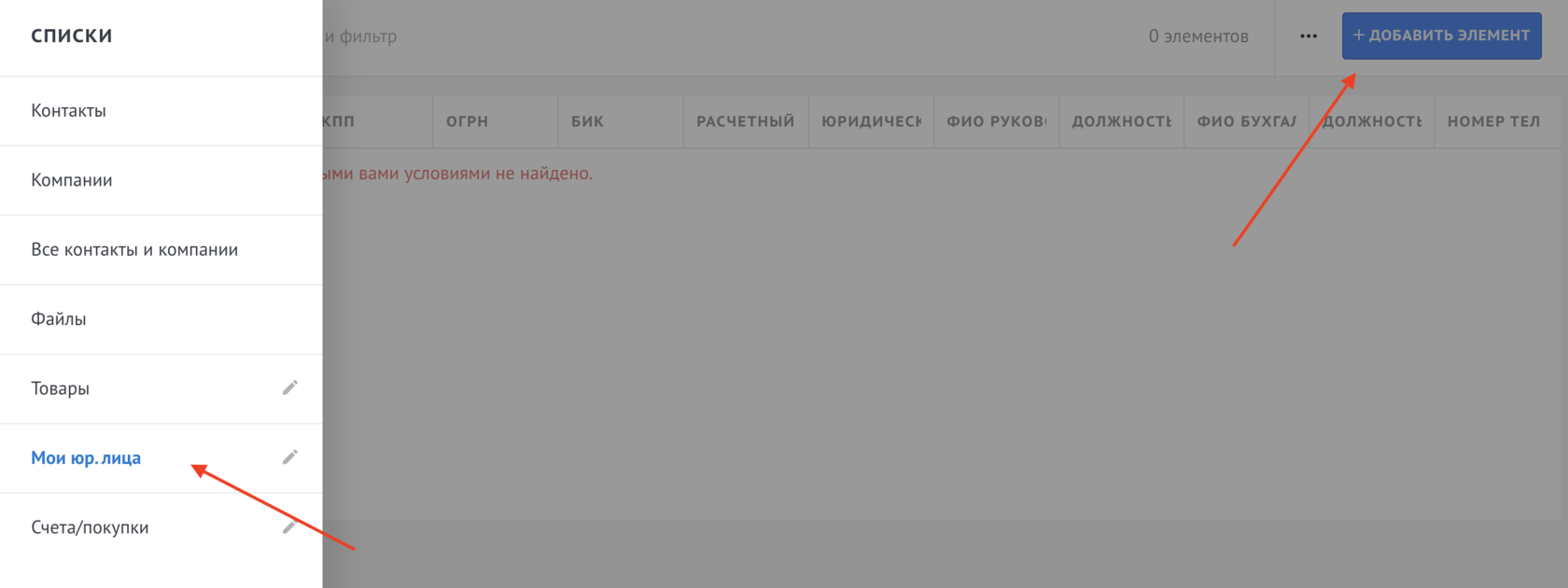
Далее перейти в настройки виджета
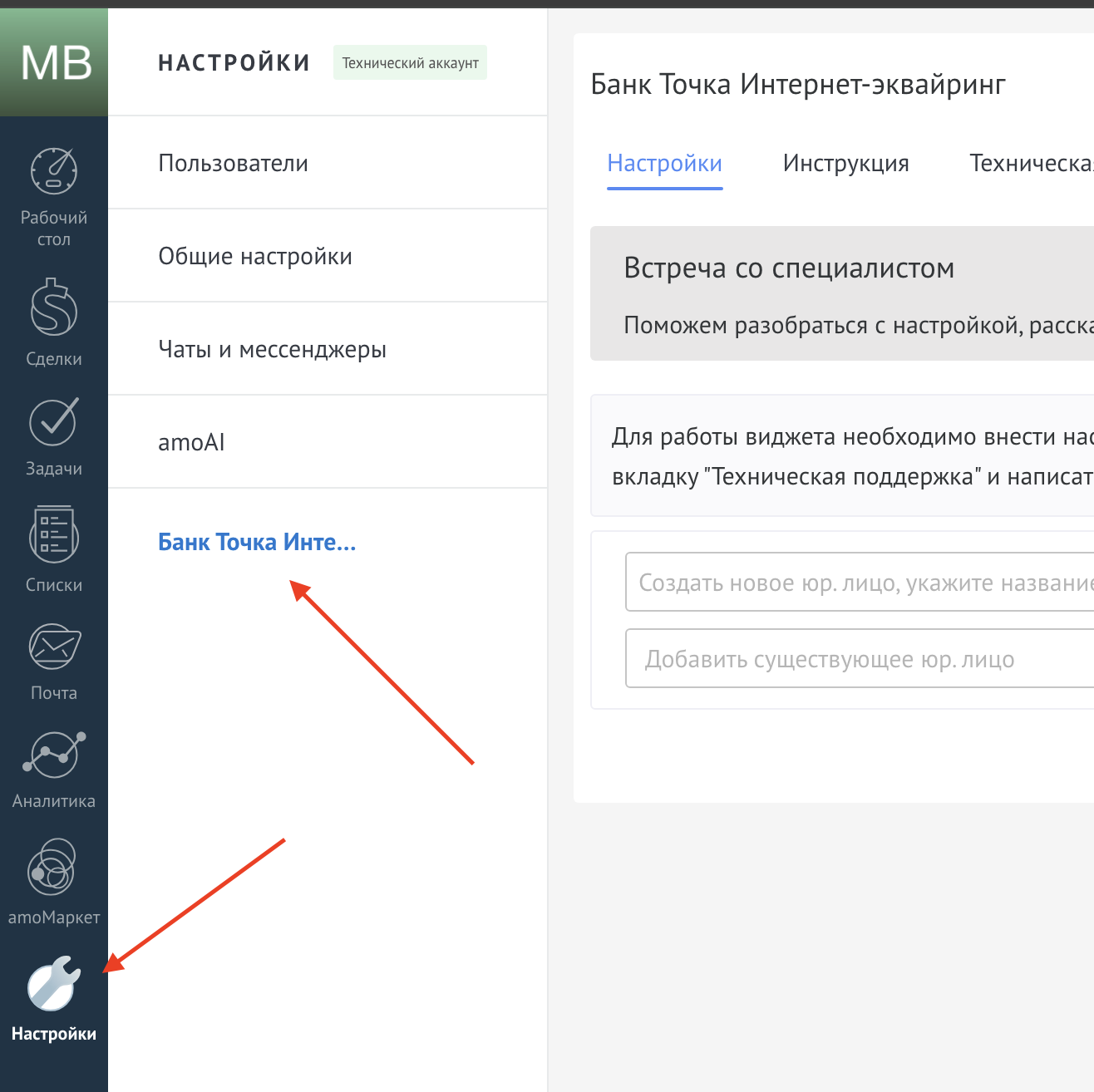
В выпадающем списке выбрать нужное юр.лицо

И нажать кнопку Авторизоваться
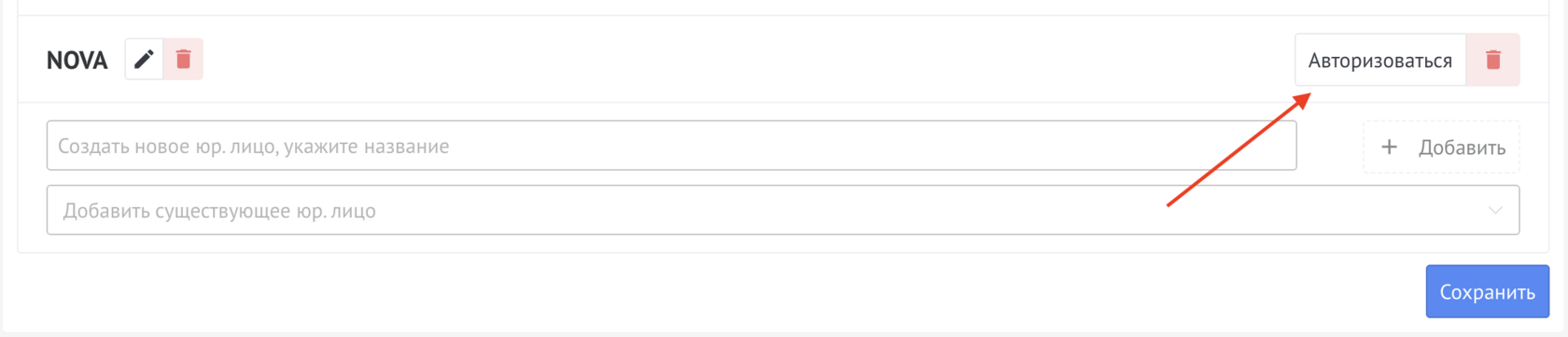
После авторизации в Точке необходимо нажать на кнопку Обновить
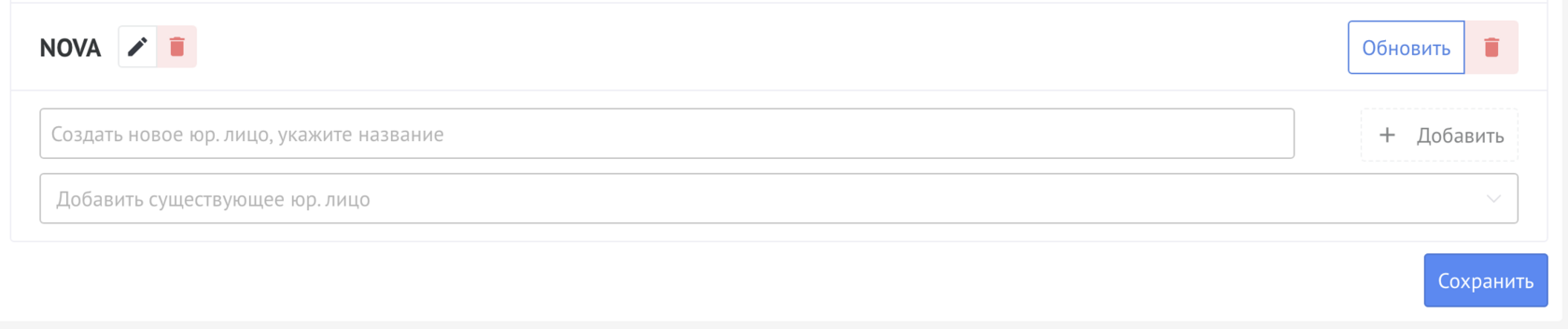
Далее выбрать:
Систему налогообложения, Признак предмета расчета по умолчанию и Признак способа расчета
И сохранить настройки
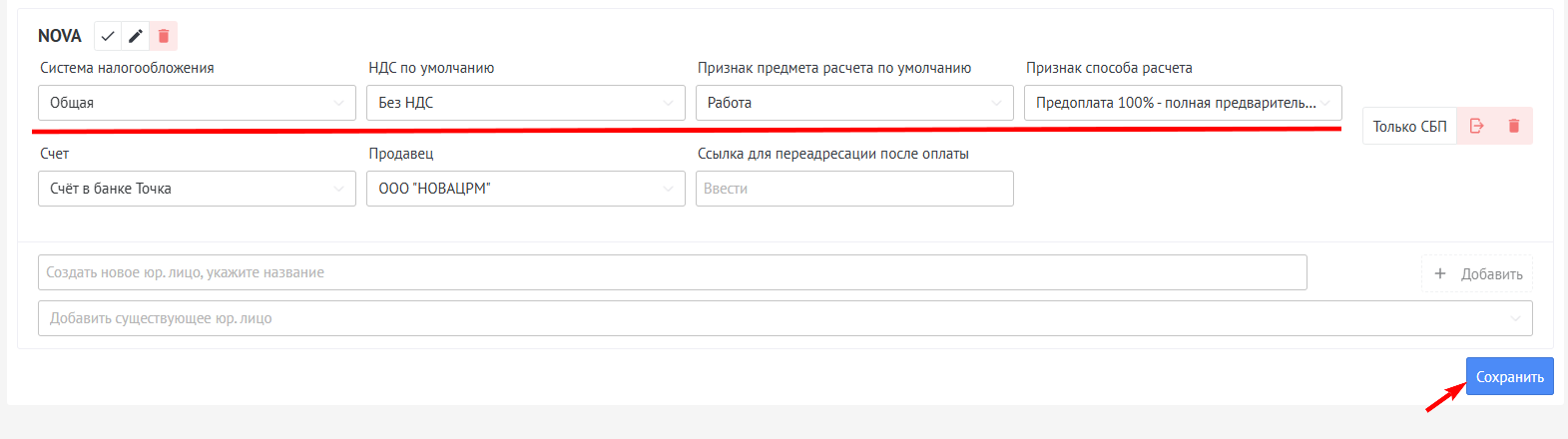
Для получения оплаты Только СБП вам необходимо, нажать на кнопку "Только СБП" заполнить поля Сайт и Продавец значениями из списка, после чего сохранить настройки.
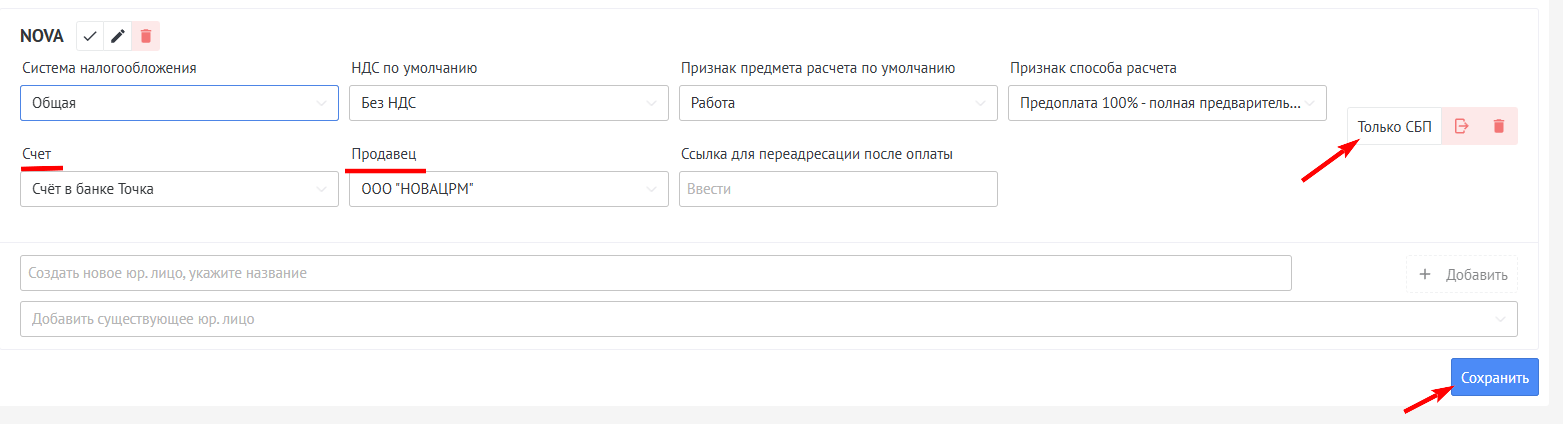
Для того чтобы одно из Юр.лиц автоматически подставлялась в счет, необходимо его сделать по умолчанию, кликнув на галочку